이러한 트릭은 Spotify 재생 목록을 훨씬 더 좋게 만듭니다.
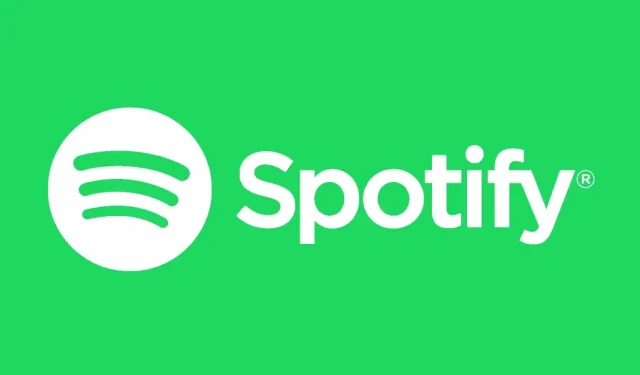
Spotify에는 환경, 음악 스타일, 연결 등에 따라 음질을 개선할 수 있는 다양한 전용 오디오 설정이 있습니다. 이를 최대한 활용하는 방법은 다음과 같습니다.
음악적 취향에 관계없이 매일 듣는 음질이 더 좋을 수 있습니다. 그리고 Spotify에서 몇 가지 설정을 간단히 조정하면 귀가 고마워할 것입니다. Spotify는 카탈로그, 앱, 기능 및 설정으로 인해 최고의 음악 스트리밍 서비스 중 하나입니다. 예를 들어 음질을 조정하는 것은 매우 쉽습니다.
Spotify에서 기본 볼륨을 조정하는 방법
볼륨의 개념은 매우 이해하기 쉽지만 Spotify를 사용하면 환경에 맞게 앱의 기본 볼륨을 조정할 수 있다는 사실을 알고 계셨습니까?
방법은 다음과 같습니다.
- 스포티파이 앱을 엽니다.
- 오른쪽 상단 모서리에 있는 톱니바퀴 아이콘을 누릅니다.
- 메뉴 상단의 “재생” 옵션을 클릭합니다.
- 오디오 레벨을 보려면 아래로 스크롤하십시오.
- 드롭다운 메뉴에는 “크게”, “보통” 및 “음소거”의 세 가지 옵션이 있습니다.
조용한 지역에 있다면 Quiet이 최선의 선택입니다. 시끄러운 곳에서 스포츠를 한다면 Fort가 더 적합합니다. Spotify는 이 수준에서 오디오 품질이 저하될 수 있다고 경고합니다.
Mac에서 Spotify 앱을 사용하는 경우 프로세스가 약간 다릅니다.:
- 스포티파이를 엽니다.
- 화면 맨 위에 있는 메뉴 표시줄에서 Spotify를 클릭합니다.
- “설정”을 선택합니다.
- “음질”이 보일 때까지 아래로 스크롤하면 “볼륨 수준”이 표시됩니다.
- 오른쪽의 드롭다운 메뉴를 클릭하고 크게, 보통 및 무음을 선택합니다.
Spotify 이퀄라이저를 설정하는 방법
각 노래의 저음과 고음을 조정하거나 자신에게 완벽하게 맞는 오디오 프로필을 설정하고 싶다면 이퀄라이저로 직접 작업할 수 있습니다. 모든 것을 수동으로 정의하거나 미리 정의된 프로필을 선택합니다.
- 스포티파이를 엽니다.
- 톱니바퀴 아이콘을 탭하여 설정에 액세스합니다.
- 재생 옵션을 클릭합니다.
- 이퀄라이저가 보일 때까지 아래로 스크롤합니다.
이퀄라이저는 모든 사전 설정 컨트롤 및 프로필과 함께 나타납니다.
화면 상단에는 수동 이퀄라이저 슬라이더가 있습니다. 이것은 6개의 점이 있는 꺾은선형 차트입니다. 기본적으로 선은 수평이어야 합니다.
그래프의 각 지점을 조정하여 이러한 주파수를 다소 강조할 수 있습니다. 가장 왼쪽에 베이스. 좋아, 고주파. 중간 주파수. 원하는 대로 모든 것을 사용자 정의할 수 있습니다.
아래는 수동 이퀄라이저, 성별 이퀄라이저입니다. 듣고 있는 내용에 따라 해당 장르의 프로필을 선택할 수 있으며, 앱은 자동으로 값을 조정하여 사용자의 스타일에 맞게 오디오 재생을 최적화합니다. 미리 설정된 프로필을 선택하면 수동으로 추가로 미세 조정할 수 있습니다.
이퀄라이저를 재설정하려면 Flat이라는 프로필을 사용할 수 있습니다. 선이 다시 수평이 됩니다.
안타깝게도 Mac 버전의 Spotify에는 이퀄라이저가 없습니다. 사용하려면 타사 앱을 거쳐야 합니다.
Spotify에서 스트림 품질을 조정하는 방법
스트림 자체의 품질을 조정할 수도 있습니다. 데이터로 작업하고 계획에 너무 깊이 들어가고 싶지 않은 경우에 유용합니다. 오디오 품질이 떨어지면 데이터 사용량이 줄어듭니다.
- 스포티파이 앱을 엽니다.
- 톱니바퀴 아이콘을 탭하여 설정을 엽니다.
- 아래로 스크롤하여 음질을 누릅니다.
- Wi-Fi 및 셀룰러 섹션에서 낮음, 보통, 높음 또는 자동 중에서 선택할 수 있습니다. 자동 설정은 연결 신호 강도에 따라 음질을 조정합니다. Spotify Premium 가입자는 추가로 “매우 높음” 옵션을 얻습니다.
Mac에서 음질을 변경하려면:
- 스포티파이를 엽니다.
- 화면 맨 위에 있는 메뉴 표시줄에서 Spotify를 클릭합니다.
- “설정”을 선택합니다.
- 음질까지 아래로 스크롤합니다.
- Wi-Fi 및 셀룰러 섹션에서 낮음, 보통, 높음 또는 자동 중에서 선택할 수 있습니다. 자동 설정은 연결 신호 강도에 따라 음질을 조정합니다. Spotify Premium 가입자는 추가로 “매우 높음” 옵션을 얻습니다.



답글 남기기